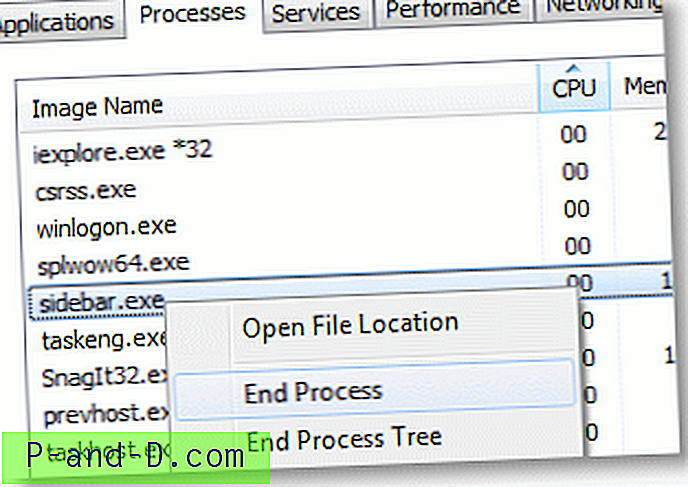Aš naudojau „Microsoft Outlook“, nes ji buvo viena galingiausių šių dienų el. Pašto kliento. Tačiau atrodo, kad jis yra šiek tiek per daug galingas ir nepatogus, kai noriu jį naudoti kaip įprastą el. Pašto darbalaukio programą, norėdamas atsisiųsti el. Laiškus, kad galėčiau juos skaityti ir atsakyti neprisijungęs. Aš nusprendžiau perkelti iš „Microsoft Outlook“ į „The Bat!“ Profesionalus el. Pašto klientas, nes apie jį yra daugybė teigiamų atsiliepimų. Skirtingai nuo „Microsoft Outlook“, linkusios į virusų infekciją per nulio dienų eksploataciją, „The Bat! nuosekliai saugojo savo vartotojus. Siksnosparnis! taip pat yra gerai žinomas dėl integruoto elektroninio pašto pranešimų ir adresų knygos šifravimo, kuris veikia skaidriai ir nepastebimai sumažina greitį.
Aš sėkmingai importavau visus savo el. Laiškus ir kontaktus iš „Microsoft Outlook“ į „The Bat!“. Viskas pavyko gerai, el. Laišką gavus, jis yra greitas ir labai greitai įkeliamas. Siksnosparnis! gali patikrinti jūsų „Gmail“ el. pašto paskyrą ir aš jums parodysiu, kaip sukonfigūruoti „The Bat! padaryti tai. 1. Prisijunkite prie „Gmail“ paskyros ir įsitikinkite, kad įjungtas POP, nors jis turėtų būti įgalintas pagal numatytuosius nustatymus. Eikite į „Nustatymai“ -> Persiuntimas ir POP / IMAP -> pasirinkite Įgalinti POP visiems laiškams (net laiškams, kurie jau buvo atsisiųsti) ir spustelėkite mygtuką Išsaugoti pakeitimus .
2. Paleiskite šikšnosparnį! Meniu juostoje spustelėkite Paskyra ir pasirinkite Naujas

3. Įveskite abonemento pavadinimą, kad galėtumėte identifikuoti savo el. Pašto paskyrą. Bet kuris vardas veiks, nes netrukdo tikrinti el. Pašto adresų.
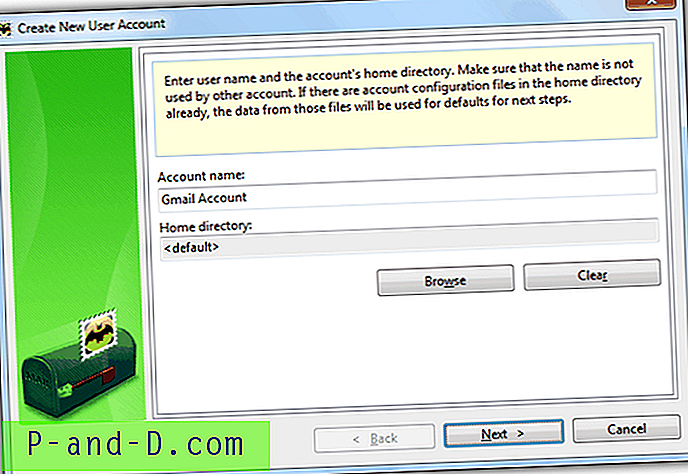
4. Įveskite savo vardą ir pavardę ir „Gmail“ el. Pašto adresą. Jūsų vardas ir pavardė bus rodomi gavėjui: Nuo, kai siųsite el. Laišką. Organizavimas yra neprivalomas.

5. Šikšnosparnis! automatiškai įves „Gmail“ serverio nustatymus, jei aptiktų „Gmail“ adresą, įvestą atliekant 4 veiksmą.
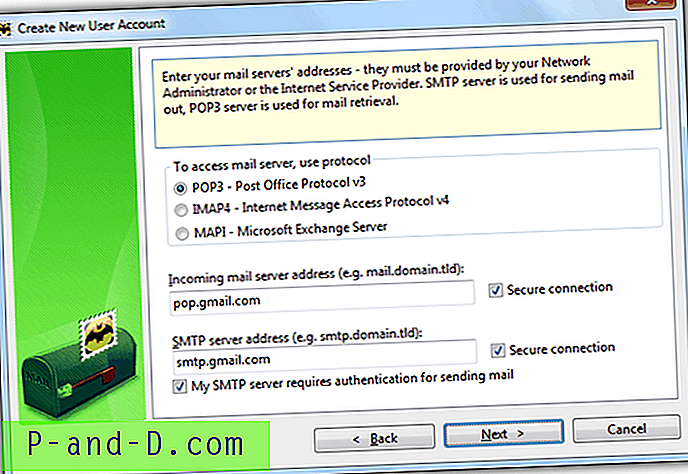
Jei dėl kokių nors priežasčių pašto serverio adresas liko tuščias, galite rankiniu būdu įvesti šią informaciją:
Protokolas: POP3 - pašto skyriaus protokolas v3
Gaunamo pašto serverio adresas: pop.gmail.com
SMTP serverio adresas: smtp.gmail.com
Pažymėkite abu saugaus ryšio žymimuosius laukelius, o „ Mano SMTP serveris“ reikalauja el. Pašto siuntimo autentifikavimo
6. Įveskite savo „Gmail“ el. Pašto adresą kaip savo vartotojo vardą ir „Gmail“ slaptažodį.
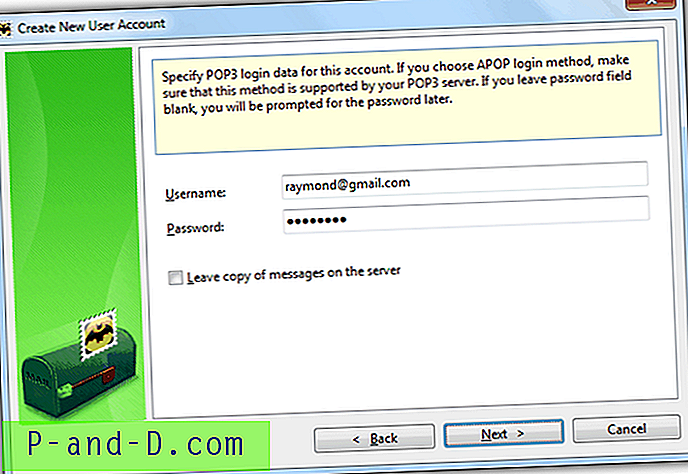
7. Pasirinkite Ne, kai paklausiama „Ar norite patikrinti visus paskyros nustatymus dabar?“ ir spustelėkite mygtuką Baigti.
Dabar galite patikrinti „Gmail“ paskyrą iš „The Bat!“ el. pašto klientas paspausdamas F2 arba Alt + F2.
Jei negalite išsiųsti el. Laiško iš „The Bat“! naudojant „Gmail“ paskyrą, gali būti, kad jūsų tinklas ar IPT užblokavo numatytąjį 465 prievadą. Galite pabandyti pakeisti į kitą prievadą ir ryšio tipą. Dešiniuoju pelės mygtuku spustelėkite savo el. Pašto abonementą ir pasirinkite Ypatybės. Spustelėkite „Transportas“, spustelėkite išskleidžiamąjį „Connection“ langelį, pasirinkite „ Saugus į įprastą prievadą (STARTTLS) “ ir pakeiskite prievadą į 587 . Spustelėkite Gerai, kad uždarytumėte paskyros ypatybių langą ir pabandykite išsiųsti el. Laišką.
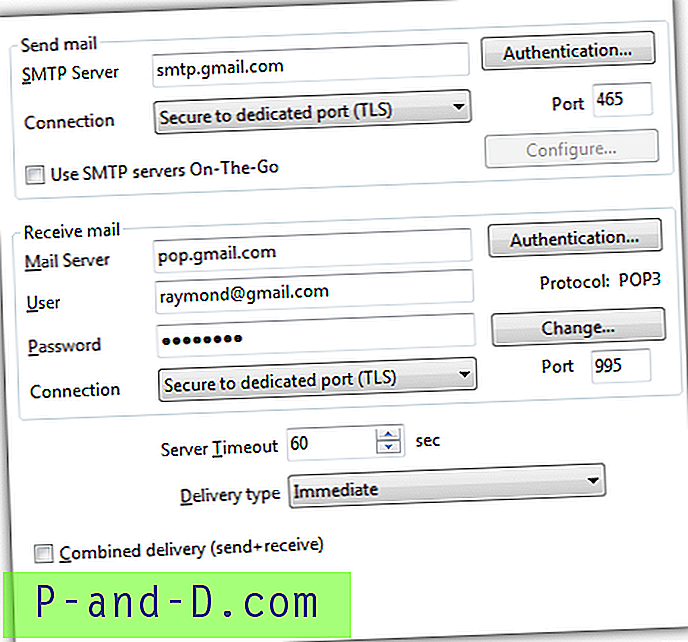
Papildoma pastaba : jei „Google“ paskyroje įgalinote patvirtinimą dviem veiksmais, turėsite sukurti „Gmail“ paskyros konkrečios programos slaptažodį ir naudoti jį kaip „Gmail“ slaptažodį „The Bat!“. Norėdami įvesti naują slaptažodį į „The Bat!“, Dešiniuoju pelės mygtuku spustelėkite savo el. Pašto abonementą ir pasirinkite Ypatybės. Spustelėkite „Transportas“ ir galėsite įvesti naują slaptažodį srityje „Gauti el. Laišką“.